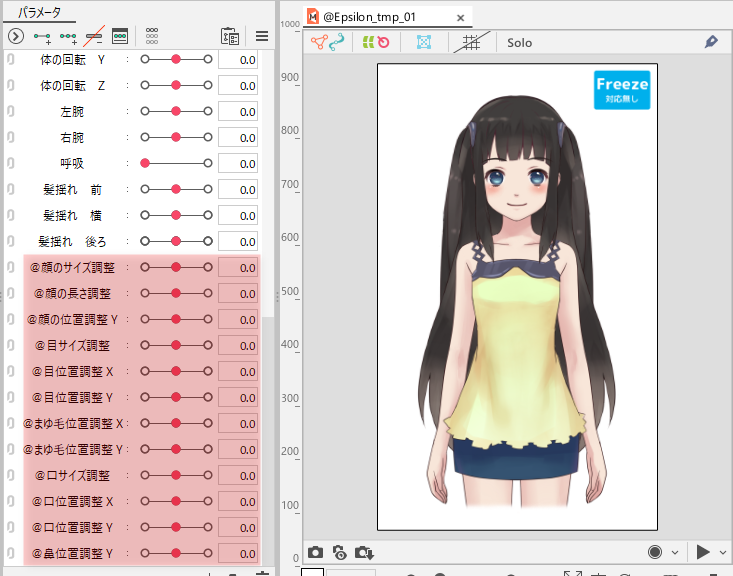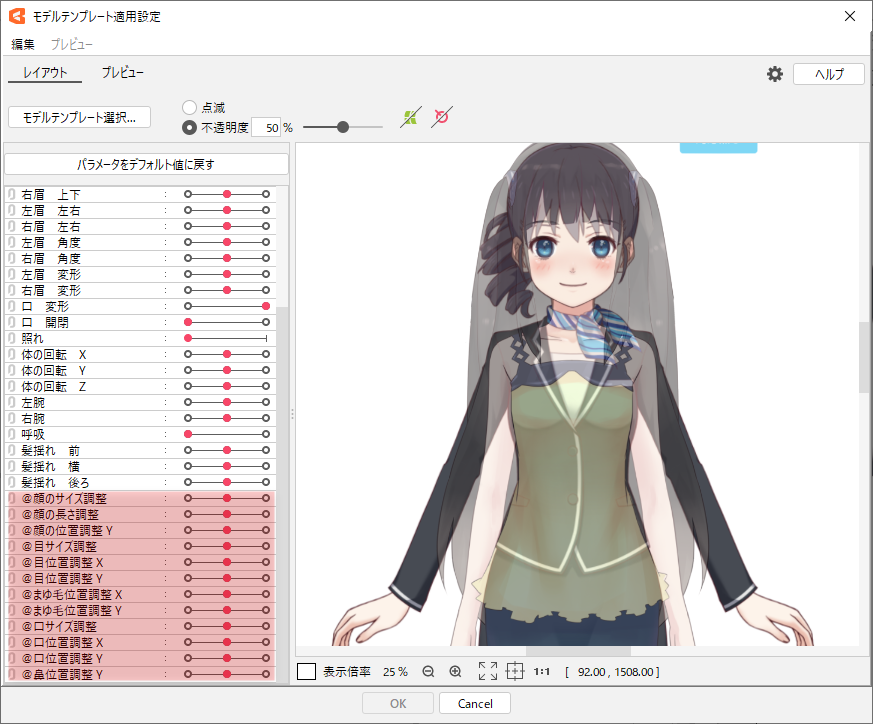モデルテンプレートの作成/書き出し
最終更新: 2024年9月19日
このページではモデルテンプレートを作成したり、エディタから書き出す方法を説明します。
テンプレートモデルは「調整用のパラメータ」を設定することで、より細かく位置やサイズの調整が可能です。
調整用のパラメータは、レイアウト時に位置やサイズの調整のみに使用するため、テンプレート適用後は自動で削除されます。
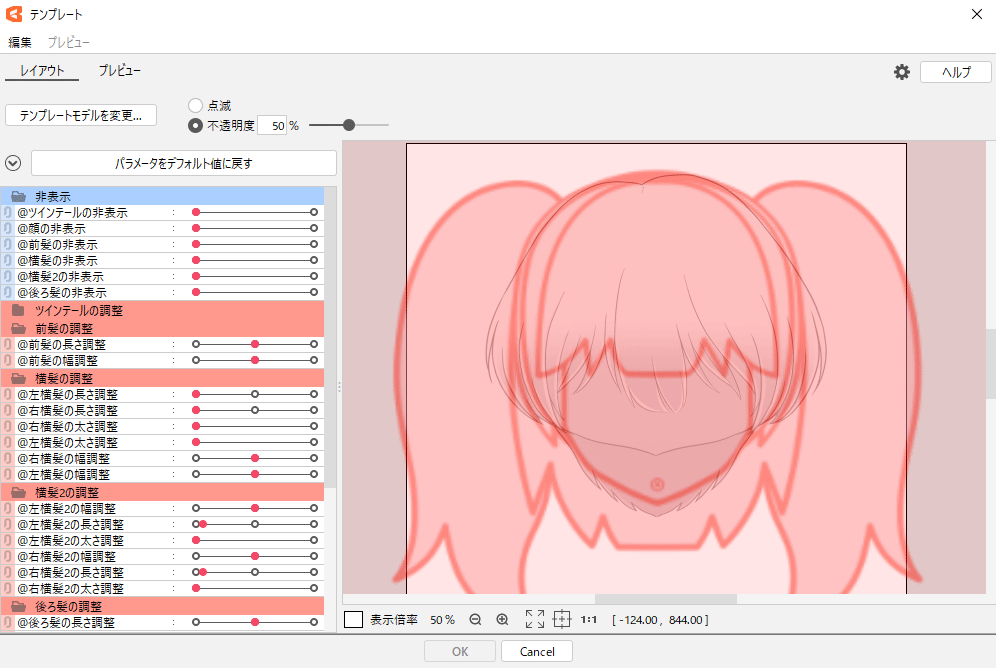
基本的な機能の説明については「モデルテンプレートについて」をご覧ください。
テンプレート用のモデルを作成する
調整用のパラメータは、テンプレートモデルのパラメータIDの先頭に半角の「@」を付けることで作成できます。
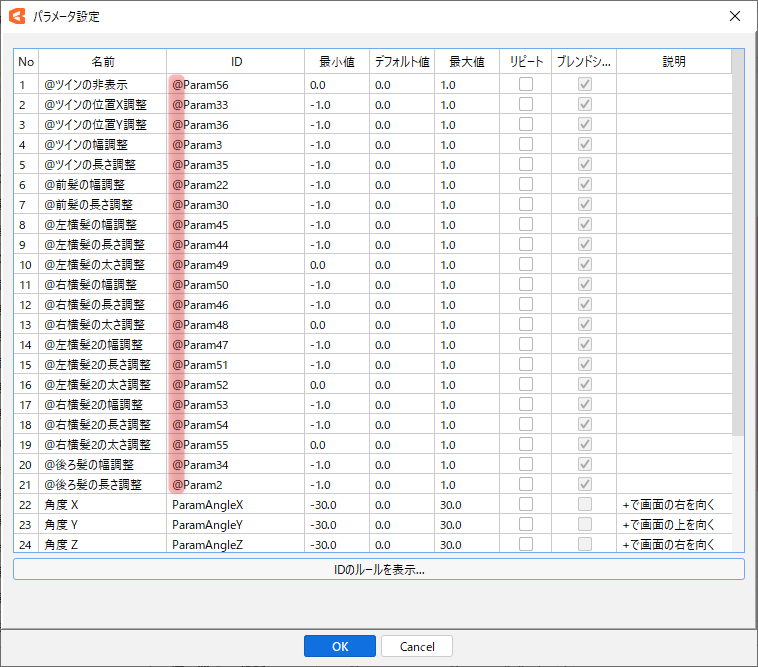
調整用のパラメータは、基本的にブレンドシェイプ用のパラメータを使用します。
ブレンドシェイプ用のパラメータを使用することで、パラメータの掛け合わせを気にする必要がなくなり、特定のデフォーマに複数の調整用パラメータを紐づけることが可能になります。
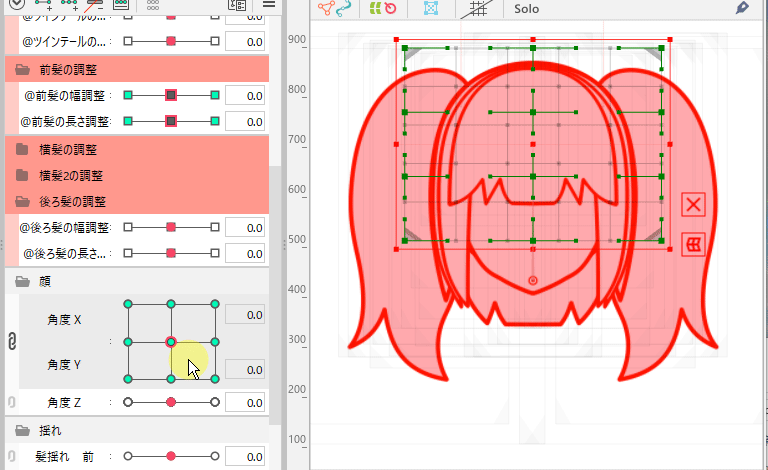
公式のテンプレートモデルのパラメータ名にはレイアウト時に見分けやすいように「@」を付けています。(必ずしも名前に「@」を含める必要はありません)
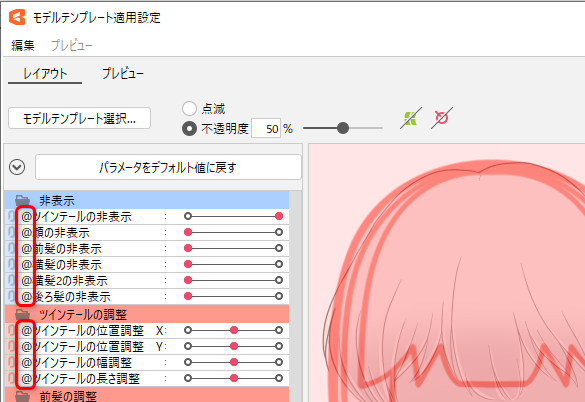
公式のテンプレートを参考に、自分専用のモデルを作成してみましょう。
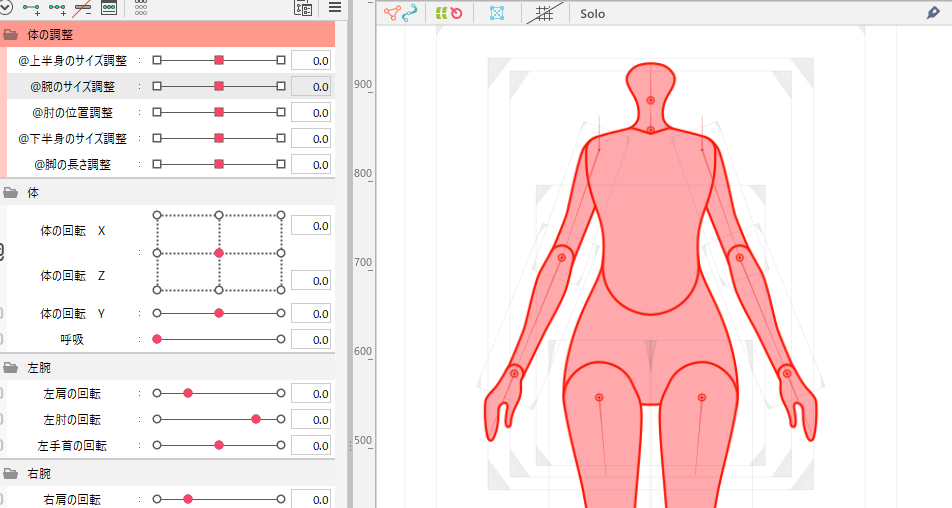
モデルテンプレート選択ダイアログに表示する
テンプレートに使用したいモデルは、モデルテンプレート情報ファイル(.template.json)として書き出すことができます。
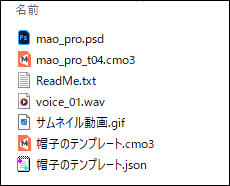
そして、書き出したモデルテンプレートは特定のフォルダに配置されモデルテンプレート選択ダイアログ上に表示することができます。
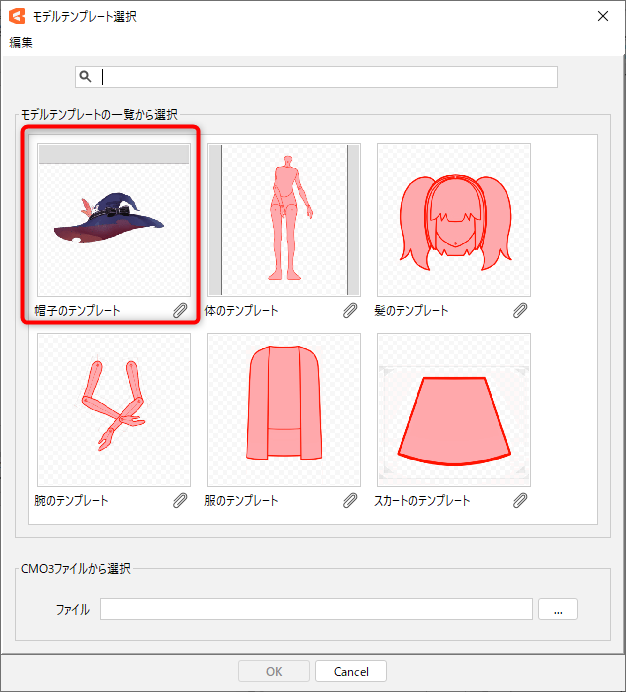
テンプレートモデルを準備する
テンプレートを書き出す際は、モデル全体が対象になります。
既存のモデルから部分的に切り出してテンプレートにする場合は、必要なオブジェクトをコピーして、新規のモデルファイルに貼り付けます。
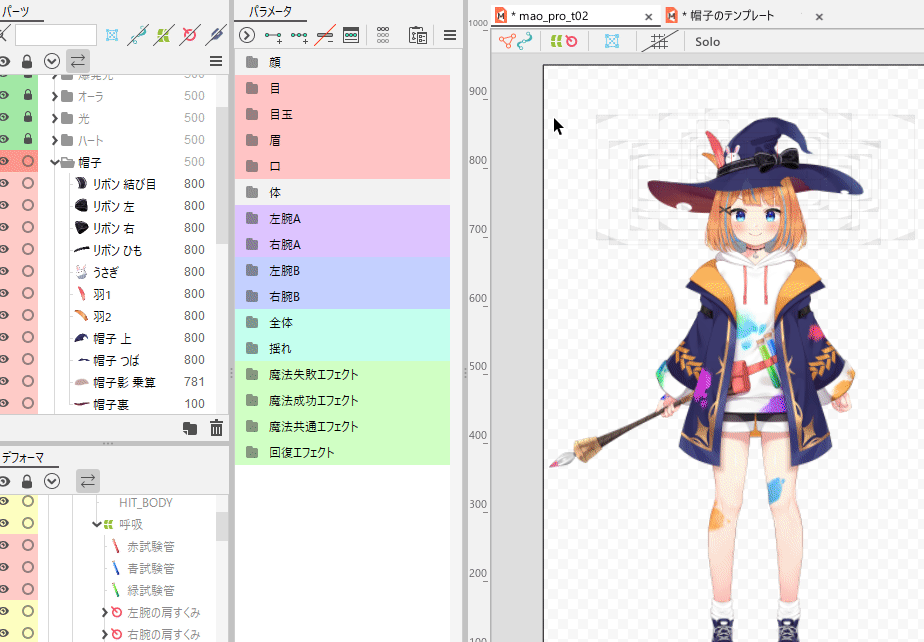
これにより部位ごとのモデルを簡単に作成することができます。
モデルテンプレートとして書き出す
モデリングビューで編集中のモデルを[モデルテンプレート]として書き出します。
[モデリング]メニュー →[モデルテンプレート]→[テンプレート書き出し…]を選択し、[テンプレート書き出し]ダイアログを開きます。
各項目を入力した後にOKを押すと、[モデルテンプレート]が書き出されます。
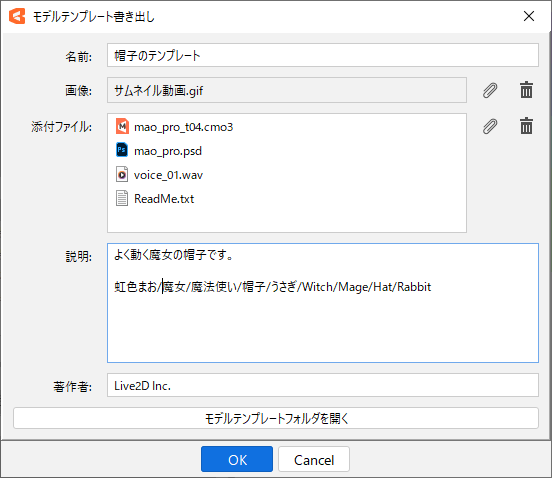
名前:
[モデルテンプレート選択]に表示される名前です。
画像:
[モデルテンプレート選択]にサムネイルとして表示される画像です。
GIF、PNG、JPGを使用できます。
アスペクト比を保ちたい場合は、正方形で作成することをお勧めします。
空欄のまま書き出した場合は、モデル全体を撮影した静止画が「thumbnail.png」として自動的に設定されます。
添付ファイル:
[モデルテンプレート選択]のクリップのメニューに表示されるファイルです。
メニューの項目をクリックすると、そのファイルを複製できます。
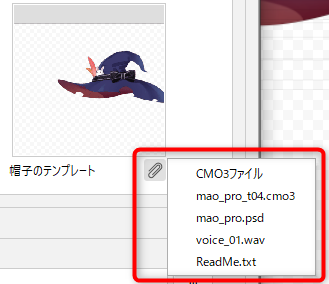
書き出されたモデルテンプレートは[モデルテンプレート選択]ダイアログから選択することができるようになります。
モデルテンプレート情報(JSON)
[モデルテンプレート選択]に[モデルテンプレート]を表示するための情報をまとめたファイルです。
[モデルテンプレート情報]はJSON形式で表され、次の8つのプロパティで構成されます。
| 番号 | プロパティ | 説明 |
|---|---|---|
| 1 | FormatVersion | モデルテンプレート情報の形式を表す番号です。 |
| 2 | ModelVersion | モデルテンプレートのモデルに関する番号です。 |
| 3 | Name | モデルテンプレートの[名前]です。 |
| 4 | BaseModel | モデルテンプレートのCMO3ファイルです。 [モデルテンプレート選択]で読み込まれ、[モデルテンプレート適用設定]でテンプレートのモデルとして表示されます。 |
| 5 | Thumbnai | モデルテンプレートの[画像]です。 |
| 6 | Description | モデルテンプレートの[説明]です。 |
| 7 | Author | モデルテンプレートの[著作者]です。 |
| 8 | AttachmentFiles | モデルテンプレートの[添付ファイル]です。 |
レガジーモデルテンプレートについて
Cubism 5.1より前のバージョンで使用されていたテンプレートモデルは、レガシーモデルテンプレートとして以下よりダウンロードできます。
特定のフォルダに配置することで[モデルテンプレート選択]ダイアログ上に表示することができます。
レガシーモデルテンプレートのダウンロード
[モデルテンプレート選択]ダイアログの[編集]メニュー →[モデルテンプレートフォルダを開く]をクリックし保存場所を開きます。
ダウンロードしたレガシーモデルテンプレートを解凍して保存場所に配置します。
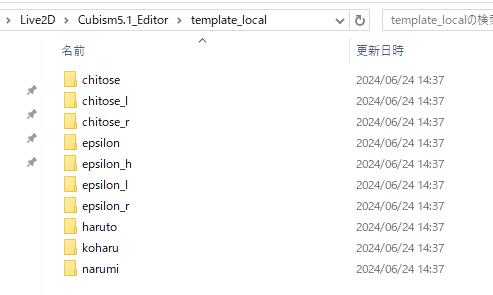
[モデルテンプレート選択]ダイアログを一旦閉じて、再度開くことでモデルが表示されます。
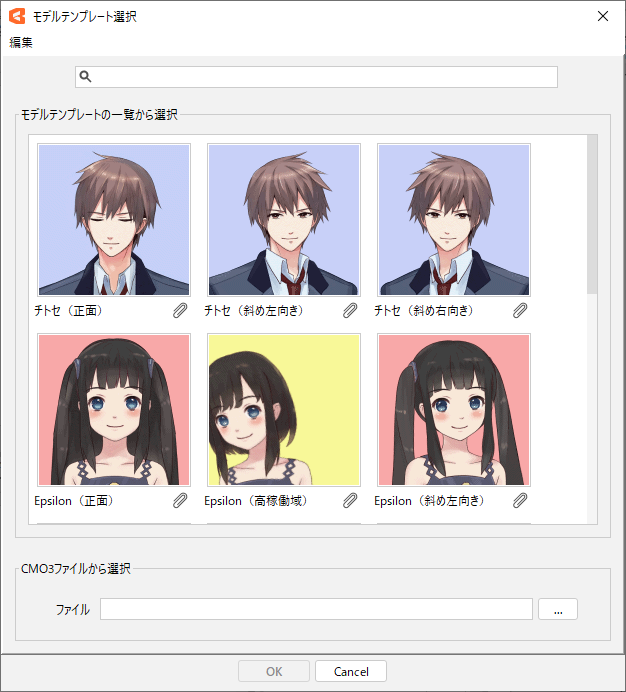
パラメータの並び順について
Cubism 5.1からは、調整用パラメータをテンプレート用のモデルと同じ並び順で表示するようにしました。
これにより、モデルテンプレート適用設定でも、レガシーモデルテンプレートの調整用パラメータは一番下に配置されます。